简单绑定案例教程之尾巴整体的绑定(一)
本节将学习动物尾巴的绑定。尾巴的绑定与之前所讲解的锁链绑定案例原理相同,主要运用了动力学毛发系统。除了尾巴部分,还包括动物后腿部的绑定,这是一个相对完整的案例。
本节的主要内容包括匹配骨骼、创建控制器、绑定模型和整理文件4个部分。
一、匹配骨骼
首先为模型的腿部创建骨骼。
Step01 打开初始模型为一个恐龙骨架的身体后部,如下图(左)所示。
Step02 切换至侧视图,在Animation (动画)模块下执行Skeleton>Joint Tool (骨骼>关节工具)命令,按照腿部关节的走向创建骨骼,如下图(右)所示。
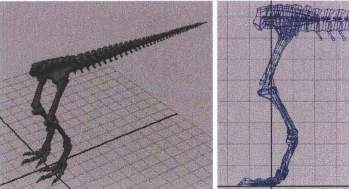
Step03 切换到透视图,移动joint1的位置,使其与模型大体匹配,同时调整单个关节的位置,使其与模型结构匹配得更好,如下图(左)所示。
下面为尾巴匹配骨骼。
Step04 切换至侧视图,在Animation (动画)模块下执行Skeleton>Joint Tool (骨骼>关节工具)命令,根据尾巴结构创建骨骼,在每个模型相接处创建关节,如下图(中)所示,最终完成的效果如下图(右)所示。
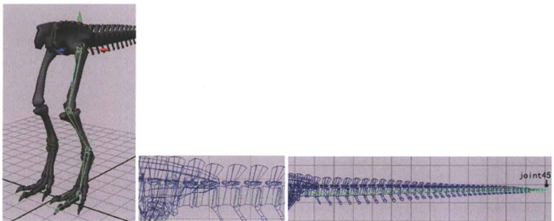
Step05 为便于观察和后续工作的进行,将关节的显示尺寸调小。执行Display>Animation> Joint Size(显示>动画>关节大小)命令,打开Joint Display Scale (关节显示比例)窗口,将关节的显示尺寸改为0.1。
Step06 使用移动工具配合D键对尾部末端的关节位置进行微调,使其位于两节尾骨模型的分界中心处。
Step07 创建根骨骼join146, 如下图(左)所示。
将腿部骨骼和尾巴骨骼与根骨骼进行连接。
Step08 选择尾部骨骼joint6,按住Shift键加选根骨骼joint46,按P键,将尾部骨骼joint6作为根骨骼joint46的子物体;再选择腿部骨骼joint1,按住Shift键加选根骨骼joint46,按P键,将腿部骨骼joint1作为根骨骼joint46的子物体,如下图(右)所示。
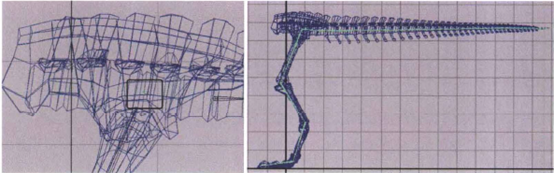
通过镜像创建出另一条腿的骨骼。
Step09 在Animation (动画)模块下,单击Skeleton>Mirror Joint>口 ( 骨骼>镜像骨骼>口)打开选项窗口,将Mirror across (镜像平面)改为YZ( YZ平面),如下图(左)所示。在场景中选择joint1,单击Mirror (镜像)按钮,结果如下图(右)所示。
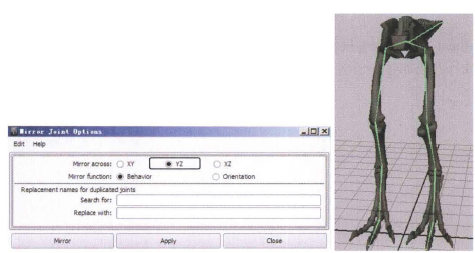
二、创建控制器
完成骨骼的创建工作之后,为其制作控制器。
Step01 在Curves (曲线)工具架中单击O (创建NURBS圆环)按钮,创建nurbsCircle1,调整其大小,在透视图的Shading (着色)菜单下执行Thicker Lines (线条粗细)命令,将线宽值改为2.0,同时将其重命名zong_crv,作为总控制器,如下图(左)所示。
下面我们来创建脚部的控制器。
Step02 选择zong_crv, 并复制出一条曲线,重命名为1_jiao_crv, 移动并进入该曲线的编辑点模式,调整其形状,使其与脚部的位置和形状基本匹配,如下图(中)所示。
Step03 选择1_jiao_crv, 再复制出一条曲线,重命名为r_ jiao_ crv, 移至另一只脚的位置处,如下图(右) 所示。
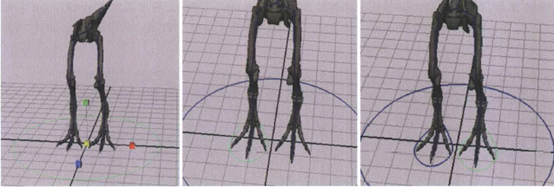
Step04 创建身体根部的控制器。选择zong_crv, 并复制出一条曲线, 重命名为gen_crv, 移动并进入编辑点模式,调整其形状,如下图(左)所示,作为身体控制器。
Step05 制作尾巴控制器,选择zong_crv, 再次复制出一条曲线,重命名为wei1_crv, 调整其位置和大小,如下图(中)所示,作为尾部控制器1。
Step06 选择wei1_crv, 复制出一条曲线,重命名为wei2_crv, 调整其位置和大小,如下图(右)所示,作为尾部控制器2。
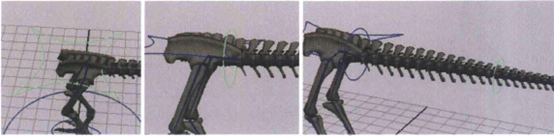
Step07 切换到侧视图,在尾部创建一个骨骼链作为尾巴控制器,并移动到下图所示的位置。
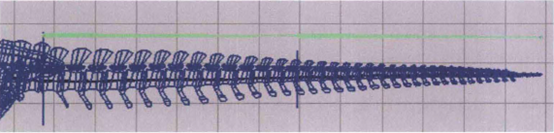
Step08 选择所有曲线控制器,执行冻结变换和删除历史记录的操作。
三、绑定模型
为腿部骨骼创建IK。
Step01 在Animation (动画)工具架中双击 (IK手柄工具)按钮,打开Tool Settings (工具设置)面板,将Current solver (当前解算器)设为ikRPsolver (该模式创建的IK手柄有极向量),如下图(左)所示;然后在场景中依次单击joint1和joint4,为右腿创建IK,并重命名为r_jiao_ik,如下图(中)所示。
(IK手柄工具)按钮,打开Tool Settings (工具设置)面板,将Current solver (当前解算器)设为ikRPsolver (该模式创建的IK手柄有极向量),如下图(左)所示;然后在场景中依次单击joint1和joint4,为右腿创建IK,并重命名为r_jiao_ik,如下图(中)所示。
Step02 在Animation (动画)工具架中再次单击 (IK手柄工具)按钮,然后分别在joint47和joint50上单击,为左腿创建IK,并重命名为l_jao_ik, 如下图(右)所示。
(IK手柄工具)按钮,然后分别在joint47和joint50上单击,为左腿创建IK,并重命名为l_jao_ik, 如下图(右)所示。
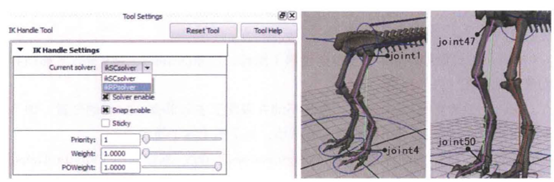
下面为脚部骨骼添加IK。
Step03 在Animation (动画)工具架中双击 (IK曲线手柄工具)图标,打开Tool Settings (工具设置)窗口,将Current solver (当前解算器)设为ikSCsolver模式(该模式创建的IK手柄没有极向量),然后在场景中依次单击joint4和joint5,为右脚创建IK,并重命名为r_jiao_ik2。 按键盘上的G键,重复创建IK手柄的操作,单击joint50和joint51,为左脚创建IK,并重命名为l_jiao_ik2, 如下图(左)所示。
(IK曲线手柄工具)图标,打开Tool Settings (工具设置)窗口,将Current solver (当前解算器)设为ikSCsolver模式(该模式创建的IK手柄没有极向量),然后在场景中依次单击joint4和joint5,为右脚创建IK,并重命名为r_jiao_ik2。 按键盘上的G键,重复创建IK手柄的操作,单击joint50和joint51,为左脚创建IK,并重命名为l_jiao_ik2, 如下图(左)所示。
为尾巴骨骼添加IK线性手柄。
Step04 在Animation (动画)工具架中双击 ( IK曲线手柄工具)图标,在Tool Settings (工具设置)窗口中单击Reset Tool (重置工具)按钮,此时的Twist type (扭曲类型)为Linear (线性),然后分别在joint6和joint45处单出,创建尾巴的线性IK,并重命名为wei_ik,如下图(右)所示。
( IK曲线手柄工具)图标,在Tool Settings (工具设置)窗口中单击Reset Tool (重置工具)按钮,此时的Twist type (扭曲类型)为Linear (线性),然后分别在joint6和joint45处单出,创建尾巴的线性IK,并重命名为wei_ik,如下图(右)所示。
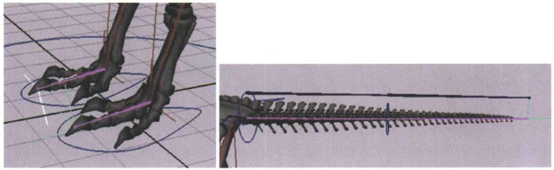
腿部绑定。
Step05 在透视图的菜单中执行Show>Polygons (显示>多边形)命令,关闭对多边形模型的显示。选中r_ jiao_ ik2,按CtrI+G键进行打组, 生成group1,按住D键和V键,将其坐标轴移动并吸附至joint4处,如下图(左)所示。
Step06 选择r_ jiao _ ik, 按Ctrl+G键进行打组,生成group2,按住D键和V键,将其坐标轴移动并吸附至joint5处,如下图(中)所示。
Step07 选择group1和group2,按Ctrl+G键打组,生成group3,选中group3,按Shift键加选右脚控制器r_jiao_crv,按P键,将group3作为r_jiao_crv的子物体, 如下图(右)所示。
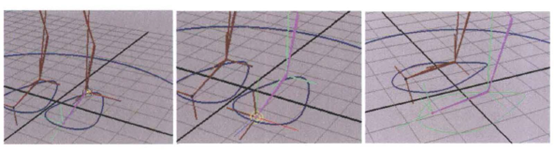
另一只脚的IK绑定,与前面的操作一致,这里不做重复讲解。
(未完待续)
下一篇 简单绑定案例教程之锁链的绑定
热门课程
专业讲师指导 快速摆脱技能困惑相关文章
多种教程 总有一个适合自己专业问题咨询
你担心的问题,火星帮你解答-
为给新片造势,迪士尼这次豁出去了,拿出压箱底的一众经典IP,开启了梦幻联动朱迪和尼克奉命潜入偏远地带卧底调查 截至11月24日......
-
此前Q2问答环节,邹涛曾将《解限机》首发失利归结于“商业化保守”和“灰产猖獗”,导致预想设计与实际游玩效果偏差大,且表示该游戏......
-
2025 Google Play年度游戏颁奖:洞察移动游戏新趋势
玩家无需四处收集实体卡,轻点屏幕就能开启惊喜开包之旅,享受收集与对战乐趣库洛游戏的《鸣潮》斩获“最佳持续运营游戏”大奖,这不仅......
-
说明:文中所有的配图均来源于网络 在人们的常规认知里,游戏引擎领域的两大巨头似乎更倾向于在各自赛道上激烈竞争,然而,只要时间足......
-
在行政服务优化层面,办法提出压缩国产网络游戏审核周期,在朝阳、海淀等重点区将审批纳入综合窗口;完善版权服务机制,将游戏素材著作......
-
未毕业先就业、组团入职、扎堆拿offer...这种好事,再多来一打!
众所周知,火星有完善的就业推荐服务图为火星校园招聘会现场对火星同学们来说,金三银四、金九银十并不是找工作的唯一良机火星时代教育......

 火星网校
火星网校
















